Aeg-ajalt võidakse kuupäevad vormindada ja salvestada lahtritesse tekstina. Näiteks on võimalik, et sisestasite kuupäeva tekstina vormindatud lahtrisse või andmed võidi importida või kleepida välisest andmeallikast tekstina.
Tekstina vormindatud kuupäevad joondatakse lahtris vasakule (paremjoondamise asemel). Kui veakontroll on lubatud, võidakse kahekohalise aastaarvuga tekstikuupäevad märkida ka veanäidikuga: 
Kuna Exceli veakontroll tuvastab tekstivorminguga kuupäevad kahekohalise aastaarvuga, saate need automaatselt kuupäevavorminguga kuupäevadeks teisendada. Enamiku muud tüüpi tekstikuupäevade teisendamiseks kuupäevadeks saate kasutada funktsiooni DATEVALUE .
Kui impordite andmeid Excelisse mõnest muust allikast või sisestate kahekohalised aastaarvud lahtritesse, mis olid varem vormindatud tekstina, võite lahtri vasakus ülanurgas näha väikest rohelist kolmnurka. See veanäidik ütleb, et kuupäev on talletatud tekstina, nagu selles näites näidatud.
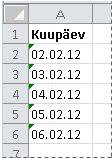
Veaindikaatori abil saate teisendada kuupäevad tekstist kuupäevavormingusse.
Märkused: Esmalt veenduge, et Veakontroll oleks Excelis lubatud. Selleks tehke järgmist.
-
Valige Fail > Suvandid > Valemid.
Klõpsake Excel 2007Microsoft Office'i nuppu

-
Märkige jaotises Veakontroll ruut Luba taustal veakontroll. Leitud vead tähistatakse lahtri vasakus ülanurgas kolmnurgaga.
-
Valige jaotises Veakontrolli reeglid ruut Kahekohalise arvuna esitatud aastaid sisaldavad lahtrid.
Tekstivorminguga kuupäeva teisendamiseks tavakuupäevaks tehke järgmist.
-
Valige töölehel suvaline lahter või külgnevate lahtrite vahemik, mille vasakus ülanurgas on veanäidik. Lisateavet leiate teemast Töölehel lahtrite, vahemike, ridade või veergude valimine.
Näpunäide.: Lahtrivaliku tühistamiseks klõpsake mõnda töölehe lahtrit.
-
Klõpsake valitud lahtrite läheduses kuvatavat veanuppu.
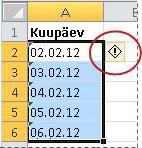
-
Klõpsake menüüs käsku Teisenda XX 20XX-iks või Teisenda XX 19XX-ks. Kui soovite veanäidiku numbrit teisendamata sulgeda, klõpsake nuppu Ignoreeri viga.
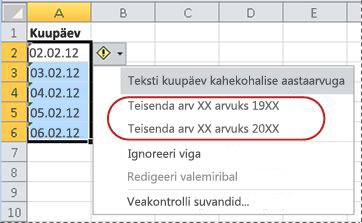
Kahekohalise aastaarvuga tekstikuupäevad teisendatakse neljakohalisteks standardkuupäevadeks.
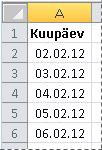
Kui olete lahtrid tekstivorminguga kuupäevadeks teisendanud, saate kuupäevade lahtrites kuvamise viisi muuta, rakendades kuupäevavormingu.
Kui teie töölehel on kuupäevi, mis ehk imporditi või kleebiti ja mis lõppevad nagu arvujada alloleval pildil, soovite need tõenäoliselt ümber vormindada, et need kuvataks lühikeste või pikkade kuupäevadena. Kuupäevavorming on kasulikum ka siis, kui soovite seda kuupäevaarvutustes filtreerida, sortida või kasutada.
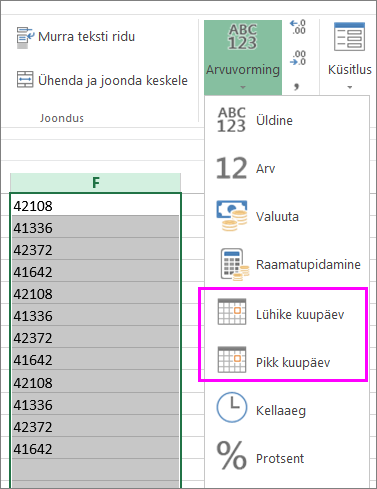
-
Valige lahter, lahtrivahemik või veerg, mida soovite vormindada.
-
Klõpsake nuppu Arvuvorming ja valige soovitud kuupäevavorming.
Lühike kuupäevavorming näeb välja selline:
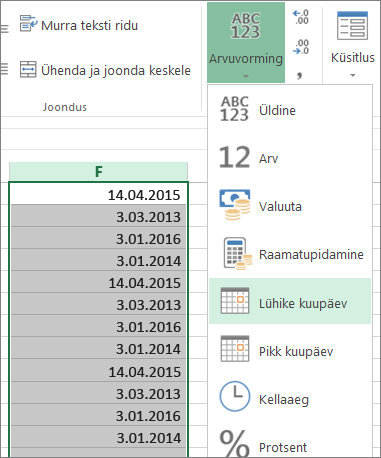
Pikk kuupäev sisaldab rohkem teavet, nagu on näidatud sellel pildil.
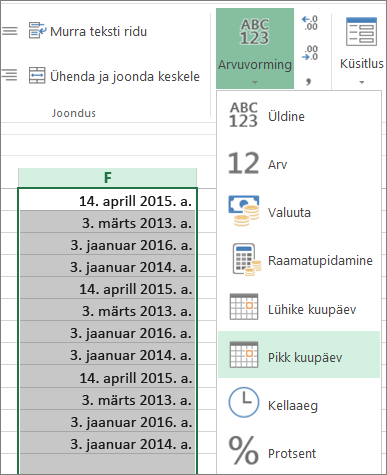
Tekstikuupäeva teisendamiseks lahtris järjenumbriks kasutage funktsiooni DATEVALUE. Seejärel kopeerige valem, valige tekstikuupäevi sisaldavad lahtrid ja kasutage neile kuupäevavormingu rakendamiseks käsku Kleebi teisiti .
Tehke järgmist
-
Valige tühi lahter ja veenduge, et selle arvuvorming oleks Üldine.
-
Tehke tühjas lahtris järgmist.
-
Sisestage =DATEVALUE(
-
Klõpsake teisendatavat tekstivorminguga kuupäeva sisaldavat lahtrit.
-
Sisestage )
-
Vajutage sisestusklahvi (ENTER) ja funktsioon DATEVALUE tagastab tekstikuupäevaga tähistatud kuupäeva järjenumbri.
Mis on Exceli seerianumber?
Arvutustes kasutamiseks talletab Excel kuupäevad järjestikuste järjenumbritena. Vaikimisi 1. jaanuar 1900, on järjenumber 1 ja 1. jaanuar 2008, on järjenumber 39448, kuna see on 39 448 päeva pärast 1. jaanuari, 1900.To kopeerida teisendusvalemi külgnevate lahtrite vahemikku, valida sisestatud valemit sisaldava lahtri ja lohistada seejärel täitepidet

-
-
Pärast täitepideme lohistamist peaks teil olema järjenumbritega lahtrivahemik, mis vastab tekstikuupäevi sisaldavale lahtrivahemikule.
-
Valige seerianumbreid sisaldav lahter või lahtrivahemik ja klõpsake menüü Avaleht jaotises Lõikelaud nuppu Kopeeri.
Kiirklahv: Võite vajutada ka klahvikombinatsiooni CTRL+C.
-
Valige tekstikuupäevi sisaldav lahter või lahtrivahemik ja seejärel klõpsake menüü Avaleht jaotises Lõikelaud nupu Kleebi all olevat noolt ja seejärel käsku Kleebi teisiti.
-
Valige dialoogiboksi Teisiti kleepimine jaotises Kleebi väärtus Väärtused ja seejärel klõpsake nuppu OK.
-
Klõpsake menüüs Avaleht nupu Arv kõrval olevat hüpikakna käivitit.
-
Klõpsake väljal Kategooria väärtust Kuupäev ja seejärel loendist Tüüp soovitud kuupäevavormingut.
-
Järjenumbrite kustutamiseks pärast kõigi kuupäevade edukat teisendamist valige neid sisaldavad lahtrid ja vajutage kustutusklahvi (DELETE).
Kas vajate rohkem abi?
Kui teil on küsimusi, saate need esitada Exceli tehnikakogukonnafoorumis, kus teile vastavad asjatundjad, või teistele kasutajatele kogukonnafoorumis.










